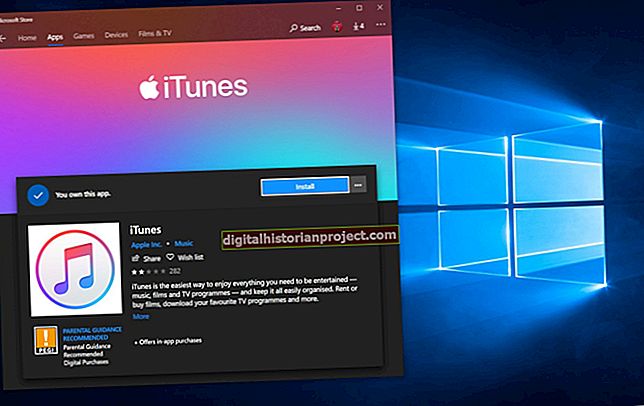நீங்கள் ஒன்றுக்கு மேற்பட்ட நிறுவனங்களைக் கவனிக்கிறீர்கள் என்றால், உங்களிடம் வேறு நகல் இருக்க வேண்டியதில்லை விரைவு புத்தகங்கள் ஒவ்வொரு தனிப்பட்ட நிறுவனத்திற்கும் நிதி நிர்வகிக்க. நீங்கள் அதே வேண்டும் பல நிறுவனங்களுக்கான விரைவு புத்தகங்கள்.
இரண்டு பதிப்புகள் உள்ளன என்பதைக் கவனிக்க வேண்டியது அவசியம் விரைவு புத்தகங்கள் நீங்கள் பயன்படுத்தலாம். நீங்கள் வாங்கலாம் oகுவிக்புக்கின் ffline பதிப்பு*அலுவலகத்தில் உங்கள் டெஸ்க்டாப் கம்ப்யூட்டரின் உள்ளூர் பகுதி நெட்வொர்க்கிற்கான கள், அல்லது நீங்கள் குழுசேரலாம் ஆன்லைன் வெர்சியோn of விரைவு புத்தகங்கள், உங்கள் தரவு பாதுகாப்பாக சேமிக்கப்படும் மேகம். நீங்கள் தேர்வுசெய்தது ஒவ்வொன்றின் நன்மை தீமைகள் மற்றும் உங்கள் தனிப்பட்ட விருப்பங்களின் பகுப்பாய்வைப் பொறுத்தது.
ஆன்லைன் எதிராக ஆஃப்லைன்
இருப்பதால் இரண்டு பதிப்புகள் மென்பொருளில், உள்ளன இரண்டு செயல்முறைகள் திறக்க நீங்கள் பின்பற்றலாம் பல நிறுவனங்கள் கீழ் அதே கணக்கு, நீங்கள் எந்த பதிப்பைப் பயன்படுத்துகிறீர்கள் என்பதைப் பொறுத்து.
நீங்கள் இயக்குகிறீர்கள் என்றால் பயன்பாட்டின் ஆஃப்லைன் பதிப்பு, ஒரு புதிய நிறுவனத்தைச் சேர்க்கும் செயல்முறை ஒன்றே, எத்தனை தோழர்கள் இருந்தாலும் சரி* கள்* நீ திற; நீங்கள் வெறுமனே பயன்படுத்துவீர்கள் புதிய காம்பன்y நேர்காணல் வேலை செய்ய வழிகாட்டி. நீங்கள் திறக்கும் ஒவ்வொரு புதிய நிறுவனத்திற்கும் ஒரு கோப்பு உங்களிடம் இருக்கும், மேலும் உங்கள் விருப்பங்களுக்கு ஏற்ப நீங்கள் திறக்கும் நிறுவனங்களுக்கான கோப்பை நீங்கள் தனிப்பயனாக்க முடியும்.
ஆஃப்லைன் பதிப்பில் ஒரு நிறுவனத்தை அமைத்தல்
ஆஃப்லைன் பதிப்பில், நீங்கள் இதைப் பயன்படுத்தலாம் பல வணிகங்களுக்கான குவிக்புக்ஸின் பதிப்பு.
விரைவு புத்தகங்களைத் தொடங்கவும்: முதல் படி திறக்க வேண்டும் விரைவு புத்தகங்கள் உங்கள் கணினியில் மென்பொருள். பயன்பாட்டிற்கு செல்லவும் மற்றும் செல்லவும். ஒருமுறை திறந்த, உன்னால் முடியும் உங்கள் கணக்கில் உள்நுழைக, உங்கள் உள்நுழைவு தகவலைப் பயன்படுத்துதல். பின்னர் பெயரிடப்பட்ட தாவலைக் கிளிக் செய்க "கோப்பு" பிரதான மெனுவில்.
நேர்காணலைத் தொடங்குங்கள்: நீங்கள் கிளிக் செய்தவுடன் “கோப்பு" தாவல், கீழ்தோன்றும் மெனு பல்வேறு விருப்பங்களுடன் தோன்றும். இந்த மெனுவிலிருந்து, தேர்ந்தெடுக்கவும் “புதிய நிறுவனம்”விருப்பம். ஒரு சாளரம் பெயரிடப்பட்டது “புதிய நிறுவனம்”திறக்கும். அந்த சாளரத்தில் இருந்து “நேர்காணலைத் தொடங்குங்கள் ” ஆரம்பிக்க.
நிறுவனத்தின் கோப்பை சேமிக்கவும்: இப்போது நீங்கள் ஒரு சில பூர்வாங்கத்தை உள்ளிட வேண்டும் விவரங்கள் உங்கள் புதிய நிறுவனத்திற்கு. நீங்கள் அதை கொடுக்க வேண்டும் பெயர்; நீங்கள் குறிப்பிட வேண்டும் அதன் முகவரி அதன் சேர்க்க தொடர்பு விபரங்கள். நீங்கள் அதைச் செய்தவுடன், நீங்கள் செய்ய வேண்டும் கோப்பை சேமிக்கவும் புதிய நிறுவனத்திற்கு ஒரு இடத்திற்கு உங்கள் விருப்பப்படி. பூர்வாங்க புலங்களில் நுழைந்தவுடன், பெயரிடப்பட்ட பொத்தானைக் கிளிக் செய்க "அடுத்தது."
அடுத்த கட்டத்தில், தி “புதிய நிறுவனத்திற்கான கோப்பு பெயர்” உரையாடல் சாளரம் திறக்கும். நீங்கள் வேண்டும் செல்லவும் க்கு குறிப்பிட்ட கோப்புறை நிறுவனத்தின் கோப்பை நீங்கள் சேமிக்க விரும்புகிறீர்கள். கோப்புக்கு ஒரு பெயரைக் கொடுங்கள் என சேமிக்க பின்னர் பெயரிடப்பட்ட பொத்தானைக் கிளிக் செய்க “சேமி.” புதிய நிறுவன கோப்பு இப்போது உருவாக்கப்படும் விரைவு புத்தகங்கள். இந்த படி முடிந்ததும், பெயரிடப்பட்ட பொத்தானைக் கிளிக் செய்க “சேமி”அடுத்த கட்டத்திற்கு தொடர.
இப்போது நீங்கள் மீதமுள்ள நேர்காணல் செயல்முறையைத் தொடர வேண்டும்: உரையாடல் பெட்டியால் கேட்கப்பட்டபடி நீங்கள் நிறுவனத்தைப் பற்றிய தகவல்களை உள்ளிட வேண்டும். நீங்கள் உள்ளிட்ட கூடுதல் தகவல்கள் சிறந்தவை என்பதால் எல்லா துறைகளிலும் முயற்சி செய்து நிரப்பவும். போன்ற தகவல்களை நீங்கள் சேர்க்க வேண்டும் கடன் மற்றும் வணிக கணக்குகள் புதிய நிறுவனத்திற்கும் தொழில் இதில் நிறுவனம் செயல்படுகிறது. இது நேர்காணல் செயல்முறையின் கடைசி கட்டமாகும், நீங்கள் முடிந்ததும், பெயரிடப்பட்ட பொத்தானைக் கிளிக் செய்யலாம் “பினிஷ்” செயல்முறை முடிக்க.
செயல்முறை முனைகள் எந்த நிறுவனத்திற்காக நீங்கள் அமைக்க முயற்சிக்கிறீர்கள். நீங்கள் திறக்கும் எந்த நிறுவனத்திற்கும் இது ஒத்ததாக இருக்கிறது, எனவே நீங்கள் எத்தனை நிறுவனங்களை விரும்புகிறீர்கள் என்பதைப் பொறுத்து இதை நீங்கள் விரும்பும் பல முறை மீண்டும் செய்யலாம். உங்கள் கணக்கில் சேர்க்கவும்.
நிறுவனங்களுக்கு இடையில் மாறுகிறது
நீங்கள் விரும்பினால் ஒரு நிறுவனத்தின் கோப்பிலிருந்து மற்றொரு நிறுவனத்திற்கு மாறவும், செயல்முறை நேரடியானது. தற்போதைய நிறுவன கோப்பிலிருந்து, க்குச் செல்லவும் முதன்மை பட்டியல் பட்டி மற்றும் பெயரிடப்பட்ட தாவலைக் கிளிக் செய்க "கோப்பு." அதைக் கிளிக் செய்க, பல விருப்பங்கள் உங்களுக்குக் கிடைக்கும். கிளிக் செய்க பெயரிடப்பட்ட விருப்பத்தில் “முந்தைய நிறுவனத்தைத் திற.”இப்போது உங்கள் கணக்கின் கீழ் உள்ள நிறுவனங்களின் பட்டியலுடன் மற்றொரு சாளரத்திற்கு நீங்கள் அழைத்துச் செல்லப்படுவீர்கள். நீங்கள் திறக்க விரும்பும் குறிப்பிட்ட நிறுவன கோப்பைத் தேடுங்கள் அதைக் கிளிக் செய்க பின்னர் கிளிக் செய்யவும் பொத்தான் பெயரிடப்பட்டது "திற."
ஆன்லைன் பதிப்பில் ஒரு நிறுவனத்தை அமைத்தல்
இல் குவிக்புக்ஸில் ஆன்லைன், பல நிறுவனங்கள் ஒவ்வொன்றும் அவற்றின் சொந்தமாக இருக்கும் சந்தா அமைக்கவும். உங்களிடம் ஏற்கனவே ஆன்லைனில் இல்லையென்றால் விரைவு புத்தகங்கள் கணக்கு, நீங்கள் முதலில் அதை உருவாக்க வேண்டும்.
ஒரு நாட்டைத் தேர்வுசெய்க: உங்கள் புதிய நிறுவனத்திற்கு ஒரு நாட்டைத் தேர்ந்தெடுப்பதே முதல் படி. உங்கள் உலாவியில், செல்லவும் //quickbooks.intuit.com* / தேர்வு-நாடு /* நீங்கள் இருக்கும் நாட்டைத் தேர்ந்தெடுங்கள். நீங்கள் பின்னர் அழைத்துச் செல்லப்படுவீர்கள் குவிக்புக்ஸ்கள் ஆன்லைன் உங்கள் பிராந்தியத்திற்கு குறிப்பிட்ட வலைத்தளம்.
குவிக்புக்ஸின் பதிப்பைத் தேர்ந்தெடுங்கள்: நீங்கள் சரியான வலைத்தளத்திற்கு வந்ததும், பதிப்பைத் தேர்ந்தெடுக்கவும் விரைவு புத்தகங்கள் நீங்கள் பயன்படுத்த விரும்புகிறீர்கள். நாட்டைப் பொறுத்து இப்போது அதை வாங்க அல்லது இலவச சோதனையைத் தொடங்க உங்களுக்கு விருப்பம் இருக்கும். நீங்கள் எதை எடுத்தாலும், நீங்கள் உள்நுழைவு பக்கத்திற்கு அழைத்துச் செல்லப்படுவீர்கள்.
புதிய கணக்கு அல்லது உள்நுழைக: இல் உள்நுழைக பக்கம், நீங்கள் ஏற்கனவே இருக்கும் கணக்கில் உள்நுழையலாம் அல்லது புதிய கணக்கைச் சேர்க்க முடிவு செய்யலாம். உங்களிடம் ஏற்கனவே கணக்கு இருந்தால் குவிக்புக்ஸ்கள் ஆன்லைன், வெறுமனே அதில் உள்நுழைக. இல்லையெனில், நீங்கள் புதிய ஒன்றை உருவாக்க வேண்டும்.
உங்கள் கணக்குகள் இருப்பதை நீங்கள் கவனிக்க வேண்டும் குவிக்புக்ஸ்கள் ஆன்லைன் கடவுச்சொல் பாதுகாக்கப்பட்டவை, மற்றும் முதன்மை நிர்வாகி கட்டுப்பாடு உள்ளது. ஒரு குறிப்பிட்ட பயனருக்கு உங்கள் நிறுவனங்களில் ஒன்றை அணுகுவதால் அர்த்தம் இல்லை இந்த பயனர் அல்லது பிற பயனர்கள் உங்கள் கணக்கில் உள்ள பிற நிறுவனங்களுக்கான அணுகலைப் பெறுவார்கள். நீங்கள் விரும்பினால் ஒரு அணுகல் பயனர் ஒரு நிறுவனத்திற்கு, பொருத்தமான பயனர் பட்டியலில் சேர்ப்பதன் மூலம் நீங்கள் அவர்களுக்கு அனுமதி வழங்க வேண்டும்.
மற்றொரு நிறுவனத்தைச் சேர்த்தல்
முன்பு குறிப்பிட்டபடி, குவிக்புக்ஸின் ஆன்லைன் பதிப்பில் ஒரு புதிய நிறுவனத்தைச் சேர்ப்பது ஒரு புதிய நிறுவனத்திற்கு குழுசேர்வது போல எளிது.
ஒரு நாட்டைத் தேர்வுசெய்க: மீண்டும், செல்வதன் மூலம் தொடங்கவும் //quickbooks.intuit.com/choose-country/ மற்றும் உங்கள் நாட்டைத் தேர்வுசெய்க, இதன் மூலம் நீங்கள் சரியான பதிப்பிற்கு அனுப்பப்படுவீர்கள் குவிக்புக்ஸில் ஆன்லைன் வலைத்தளம்.
குவிக்புக்ஸின் பதிப்பைத் தேர்ந்தெடுங்கள்: நீங்கள் விரும்பும் சந்தா திட்டத்தைப் பொறுத்து இப்போது குவிக்புக்ஸின் தயாரிப்பைத் தேர்ந்தெடுக்க வேண்டும். இடையில் நீங்கள் தேர்வு செய்யலாம் எளிய நட்சத்திரம்* டி*, அத்தியாவசியங்கள், மற்றும் பிளஸ். நீங்கள் ஒரு தயாரிப்பைத் தேர்ந்தெடுத்ததும், அதை வாங்கவும் அல்லது இலவச சோதனையைத் தொடங்கவும்.
இப்போது வாங்கவும் அல்லது இலவச சோதனையைத் தொடரவும்: அடுத்த பக்கத்தில், உங்களுக்கு இரண்டு சாத்தியக்கூறுகளில் ஒன்று இருக்கும். ஒன்று, நீங்கள் தொடர வேண்டும் இலவச சோதனை, அல்லது நீங்கள் இப்போது தயாரிப்பு வாங்குவீர்கள். நீங்கள் தேர்வுசெய்தால் உங்களுக்கு தள்ளுபடி வழங்கப்படலாம் இப்போது வாங்க விருப்பம்.
நிறுவனத்தைச் சேர்: நீங்கள் ஏற்கனவே திறந்துவிட்டதால் உள்ளுணர்வு கணக்கு, மற்றொரு நிறுவனத்தைச் சேர்ப்பது மிகவும் எளிது. பெயரிடப்பட்ட விருப்பத்தைத் தேர்ந்தெடுக்கவும், "வேறொரு நிறுவனத்தைச் சேர்க்கவா?" உங்கள் திரையின் மேற்புறத்தில்.
நினைவில் கொள்ளுங்கள், நீங்கள் ஒரு கட்டணம் செலுத்த வேண்டும் மாத சந்தா கட்டணம் ஒவ்வொன்றிற்கும் குவிக்புக்ஸ்கள் ஆன்லைன் நீங்கள் பதிவுசெய்த நிறுவனங்கள். பல நிறுவனங்களைக் கொண்டிருப்பதன் தீமைகளில் இதுவும் ஒன்றாகும் குவிக்புக்ஸ்கள் ஆன்லைன்.